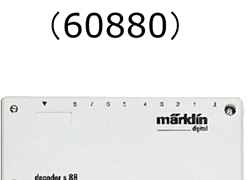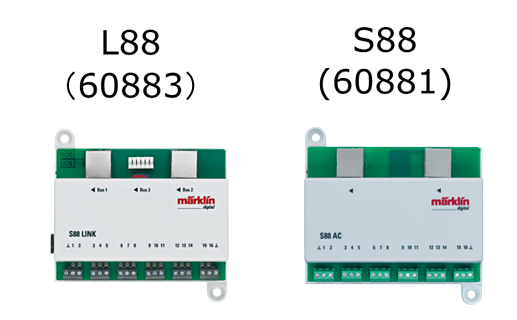
このページでは、L88(型番60883)、およびその増設子機であるS88(型番60881)を用いて説明しています。
非常にややこしいのですが、S88には同じ名前ですが、もうひとつ別の機器である「S88フィードバックデコーダー(型番60880)」という旧製品が存在しています。
※L88は1種類しか発売されていません。
S88は新製品と旧製品で名前は同じですが、機能が違います!!
旧製品のS88フィードバックデコーダー(型番60880)を使用している人は、こちらにある旧製品のページの説明を読んでください。
センサーの動作確認
CS2のレイアウト図を開いてセンサーを設置します。
わかりやすくするために、図のように単純な形にレールを敷いたレイアウト図を描いていますが、めんどくさい人は、単にセンサーパーツだけを配置しても構いません。
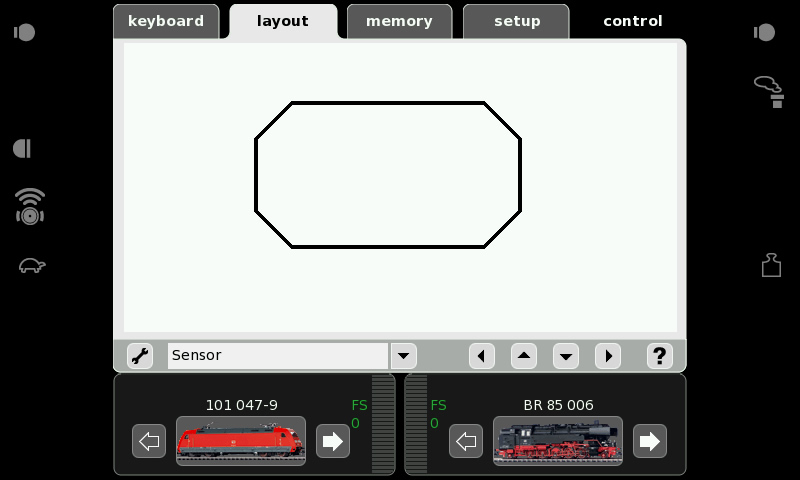
手前の直線区間を駅だと想定して、この部分にセンサーアイコンを配置しましょう。
パーツから直線センサーをタッチして、駅の部分に配置します。
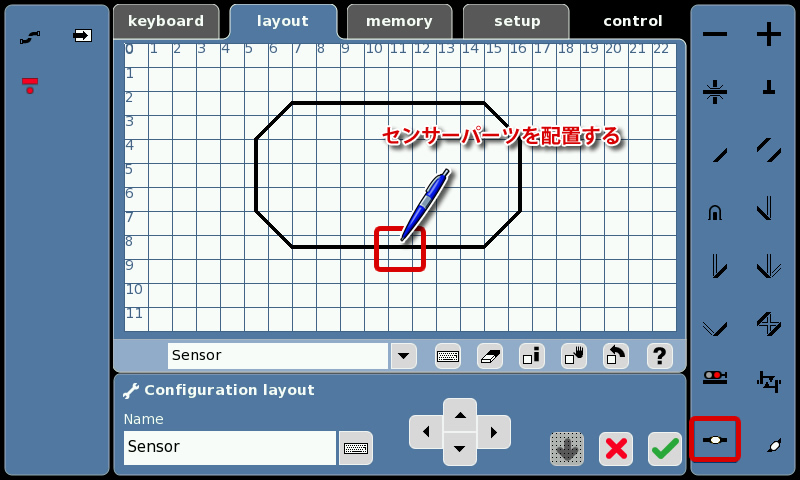
センサーの設定ダイアログが表示されるので、センサーの端子番号1番を設定します。
一番上の数字の上に「Module:1 Contact:1」と書かれていますが、これは『モジュール1のコンタクト(端子)1』という意味になります。
『Module:1』とは、CS2の背面コネクターに接続した旧製品S88(型番60880)の1個目を意味します。『Contact:1』は、その端子番号1番という意味です。
つまり、このままでは旧製品のS88用の設定になっているので、変更しなくてはなりません。
下の「Device-ID」の欄には「Master CS2」が表示されています。これが『CS2の背面コネクター』に接続している旧製品が対象であるという設定ですので、ここを変更します。
この欄をタッチすると、プルダウンリストから設定済みのL88が表示されます。この時に表示されるのはL88のデバイスIDの番号です。#のついた個体番号ではないことに注意してください。
ご自分が持っているL88のデバイスID番号を選択します。
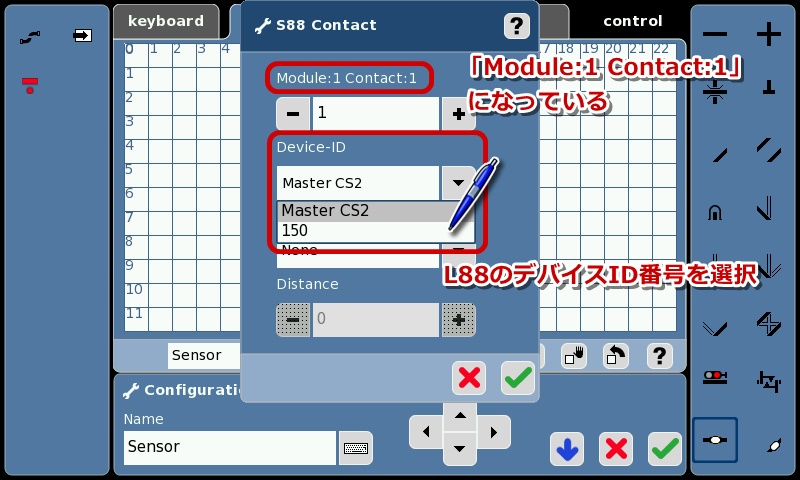
L88を選択すると、一番上の表示が「Bus:0 Contact:1」に切り替わりました。
『Bus:0』は、CS2のブースター端子に接続したL88自身のポートであることを意味します。
これでL88のポートを指定できるようにりましたので、その下の数字の欄に、センサー線を接続したポート番号を入力します(今回の場合には「1」のままで良い)。
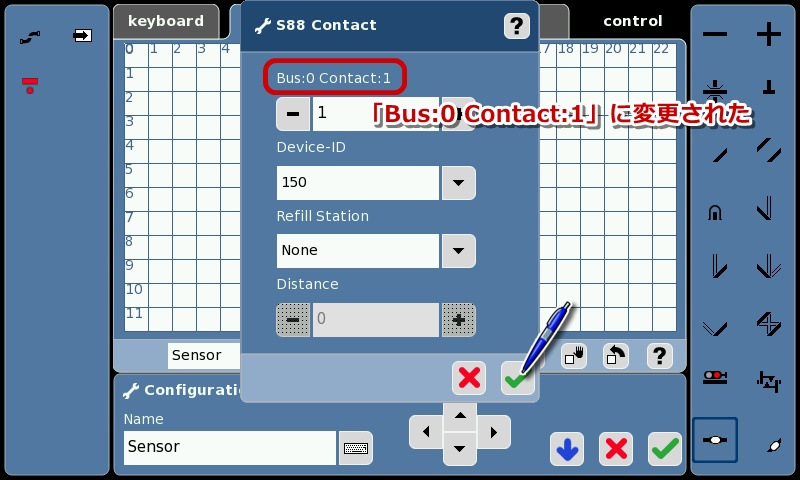
「Refill Station」の欄ではmfx+で運転する場合の給油所などを設定することが出来ますが、今回は関係ないので、「None」のまま登録します。
緑色のチェックマークを押して登録してください。
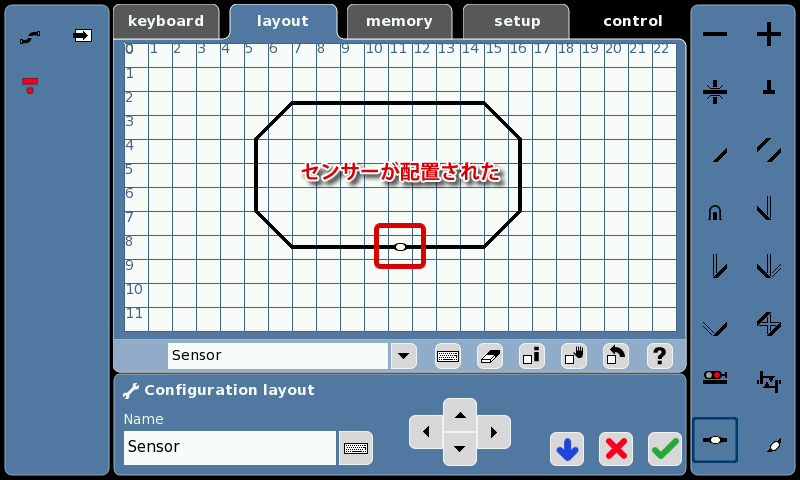
レイアウト図にセンサーが配置されました。
【注意】現在のCS2のレイアウト図には、L88関係の不具合があります。
現在のCS2(バージョン4.1.0まで)のレイアウト図にはL88関係の不具合があります。
いま登録したセンサーのアイコンをもう一度タッチして編集モードで開くと、登録してある内容が正しく表示されず、必ず「Master CS2」で「Module:1 Contact:1」という表示になります。
これは表示が間違っているだけで、内容は正しいセンサー端子番号が登録されています。しかし、一度でも編集画面で緑色のチェックマークを押してしまうと、せっかく登録した内容が「Master CS2」の「Module:1 Contact:1」で上書きされてしまいます。
そのため、編集作業をする場合には、面倒ですが、すべて正しい数値を入れ直してください。また、何かの操作間違いで編集画面を表示してしまった場合には、緑色のチェックではなく、赤色のバッテンマークでキャンセルして画面を閉じてください。キャンセルした場合には、内容は上書きされず元の内容が保持されています。
レールに何か車両を乗せます。動力車でなくて構いません。貨車か何か1両あれば十分です。
手で車両を動かして、センサー区間の上に移動させます。
その状態で、CS2の画面を確認してください。
センサーアイコンが黄色く点灯すれば問題ありません。
続いて、センサー区間から車両を移動させて外します。
センサーアイコンが白に戻ればOKです。
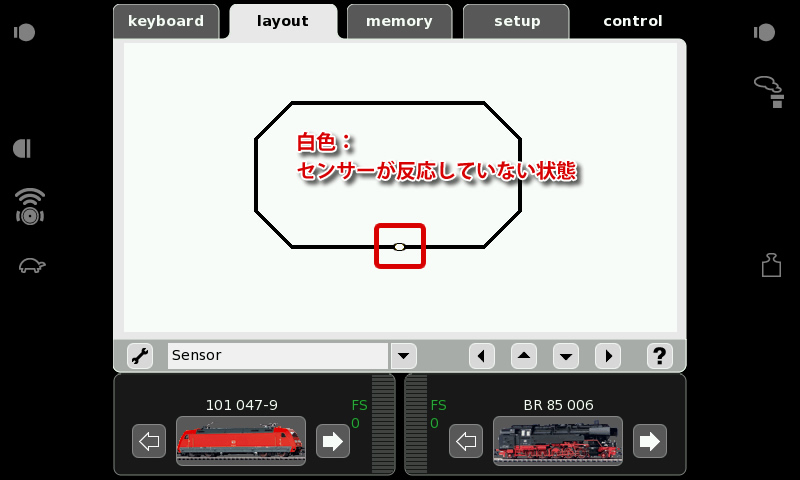
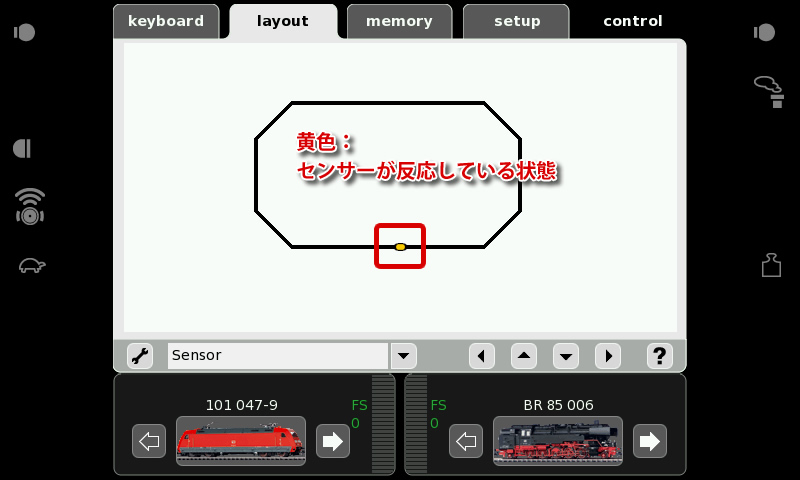
車両が乗っている時に黄色、外したら白と、点灯が変わることを確認してください。
もし、変わらない場合や黄色になりっぱなしの時には、配線と設定を再度確認してください。
センサー感度の調整
センサーを設置しても反応の仕方に問題がある場合には、センサーの感度を調整します。
例えば、コンタクト区間に車両を乗せた時に、センサーが何回もカチカチカチとオンオフを繰り返してしまうようなケースでは、調整が必要な場合があります。
センサーの感度は、L88の設定画面で調整することができます。
setupタブを開いて、スパナマークで設定モード(青色の画面)にして、下の「Infomation」をタッチします。
Infoのプルダウンから、設定を変更するL88を選択します。
すると、下にL88の設定が表示されます。右側にスクロールバーがありますので、それを使って下にスクロールさせると、いくつかの設定項目が表示されます。
【注意】
setup画面には「S88」という項目がありますが、これは背面コネクターに接続した旧製品のS88(型番60880)用の設定画面です。
L88、S88では使用しませんので、間違えないようにしてください。
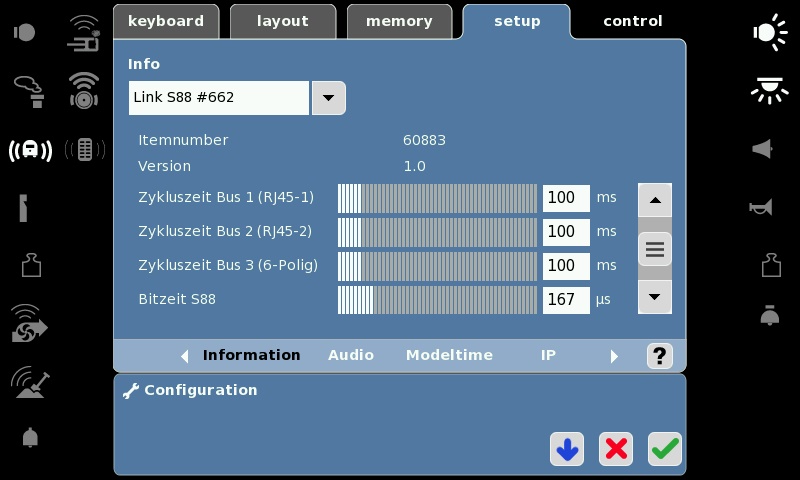
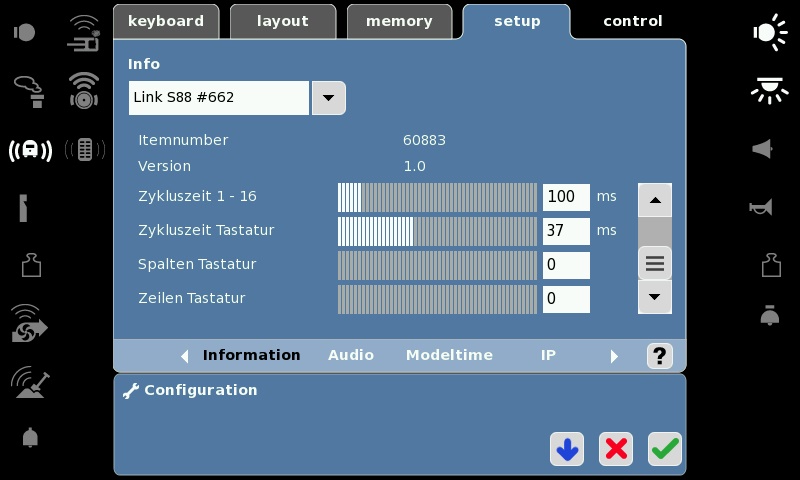
各設定項目では、以下の数値を調整できます。
Zykluszeit Bus 1 (RJ45-1):Bus1(LANケーブルで接続した2台目以降のS88)へのサイクルタイムの調整値
Zykluszeit Bus 2 (RJ45-2):Bus2(LANケーブルで接続した2台目以降のS88)へのサイクルタイムの調整値
Zykluszeit Bus 3 (6-Poling):Bus3(旧製品用コネクターで接続した2台目以降の旧製品のS88)へのサイクルタイムの調整値
Bitzeit S88:S88の感度調整値
Zykluszeit 1 – 16:L88のポート1番~16番のサイクルタイムの調整値
Zykluszeit Tastatur:マトリックスキーボードモードで使用する場合のサイクルタイムの調整値(センサーの場合には使用しません)
Spalten Tastatur:マトリックスキーボードモードで使用する場合の列の設定(センサーの場合には使用しません)
Zeilen Tastatur:マトリックスキーボードモードで使用する場合の行の設定(センサーの場合には使用しません)
Bitzeit S88はセンサーがどれだけの間隔でセンシングするかという数値です。
対して、Zykluszeitなになに、の方はセンシングした結果にどれだけの感度で反応するかという数値です。
わかりにくいですね。
恐竜のしっぽで考えてみましょうか。
Bitzeit S88は、しっぽの神経の過敏さそのものです。
Zykluszeitなになには、しっぽが踏んづけられた時に、脳がどれくらいの感度で感じるかという感覚です。
恐竜がしっぽを踏まれた時に、神経は『踏まれた!』と信号を発するわけですが、どの程度長く踏まれていたら実際に恐竜が怒り出すかは感度によります。
あんまり感度が良いと、トカゲがしっぽの上を走り抜けた程度でも『踏まれた!』と感じてしまい、その度にいちいちしっぽの方を見ていたら大変です。
かといってあんまり感度が悪いと、他の恐竜にしっぽを踏んづけられたままでも気がつかなくて、そのまま歩き出したらしっぽが挟まっていて転んでしまうことになります。
センサーの場合には感度が良すぎると、ちょっとした車輪の揺れ具合や汚れにも即反応してしまい、短時間に何回もオンオフを繰り返すことになります。
反対に感度が悪すぎると、列車が通過してもなかなか反応しなくてタイミングがずれてしまいます。
そこで、まずは初期値のままで、実際に列車を走らせてテストしてみて、問題がある場合だけ調整します。特に問題を感じなければ、この数値は変更せずにそのまま使用してください。
問題が発生する理由のほとんどは、センサーが過敏に反応しすぎるということだと思いますので、複数回反応してしまう場合には「Zykluszeitなになに」の数値を長くします。
この時にL88本体に接続した端子なら「Zykluszeit 1 – 16」を、2台目以降のS88の場合には、接続したBusに対応した欄の数値を変更します。 長くてもだいたい「220ms~470ms」くらいで複数回の反応は止まるのではないかと思います。
私のレイアウトでは旧製品のS88(型番60880)を使用しているのですが、そちらは「470ms」に設定してあります。これは約0.5秒という感度です。恐竜が0.5秒以上しっぽを踏まれていたら『おい、踏んでるぞ!』と怒るという意味です。
つまり実際にセンサーが反応した時に、0.5秒以下のオンオフは無視して1回の反応とみなす、という設定になります。
車体の揺れやレールの状況などで、瞬間的に0.2秒間接触して、0.3秒間離れていて、その後また0.2秒間接触したような場合でも、1回のオンと考えるということです。
逆に言うと、最大で列車が通過してから0.5秒後にしか反応できない(その分列車の実位置はずれる)という設定です。
ずれの分はあらかじめ考慮してセンサーの配置やメモリーのディレイを設定する必要があります。